Chương mục tìm hiểu 3#
Chào mừng tất cả quay lại với Chương mục tìm hiểu cùng Dr. Luk! Vỗ tay nào :D *hiệu ứng... hiểu rồi đó :vvv*
Mình: Hôm nay chúng sẽ đến với vấn đề gì vậy Luk? :D
Dr. Luk: *đẩy kính (giả :vvv)**hiệu ứng mắt kính loé sáng như trong anime :vvv* Dạo này dạo vài dòng trên Watt thì tui thấy có rất nhiều dân vẽ trên IbisPaintX và MediBang ko biết cách lưu hình ảnh về máy, nên hôm nay chúng ta sẽ đến với mục hướng dẫn lưu ảnh trên IbisPaintX và MediBang ÙvÚ
Rahahaha! Đùa chút thôi, cả hai đều là mình mà =w=
Thì đúng là lần này sẽ hướng dẫn mấy chế lưu ảnh trên hai phần mềm vẽ đó OwO
Mình biết được cách lưu vì khi vừa tải xuống là mình đã dành vài tiếng hoặc vài ngày để lục tung cái phần mền vẽ để sau này khỏi mất công mò =w=
Ok!
IbisPaintX:
- Điện thoại:
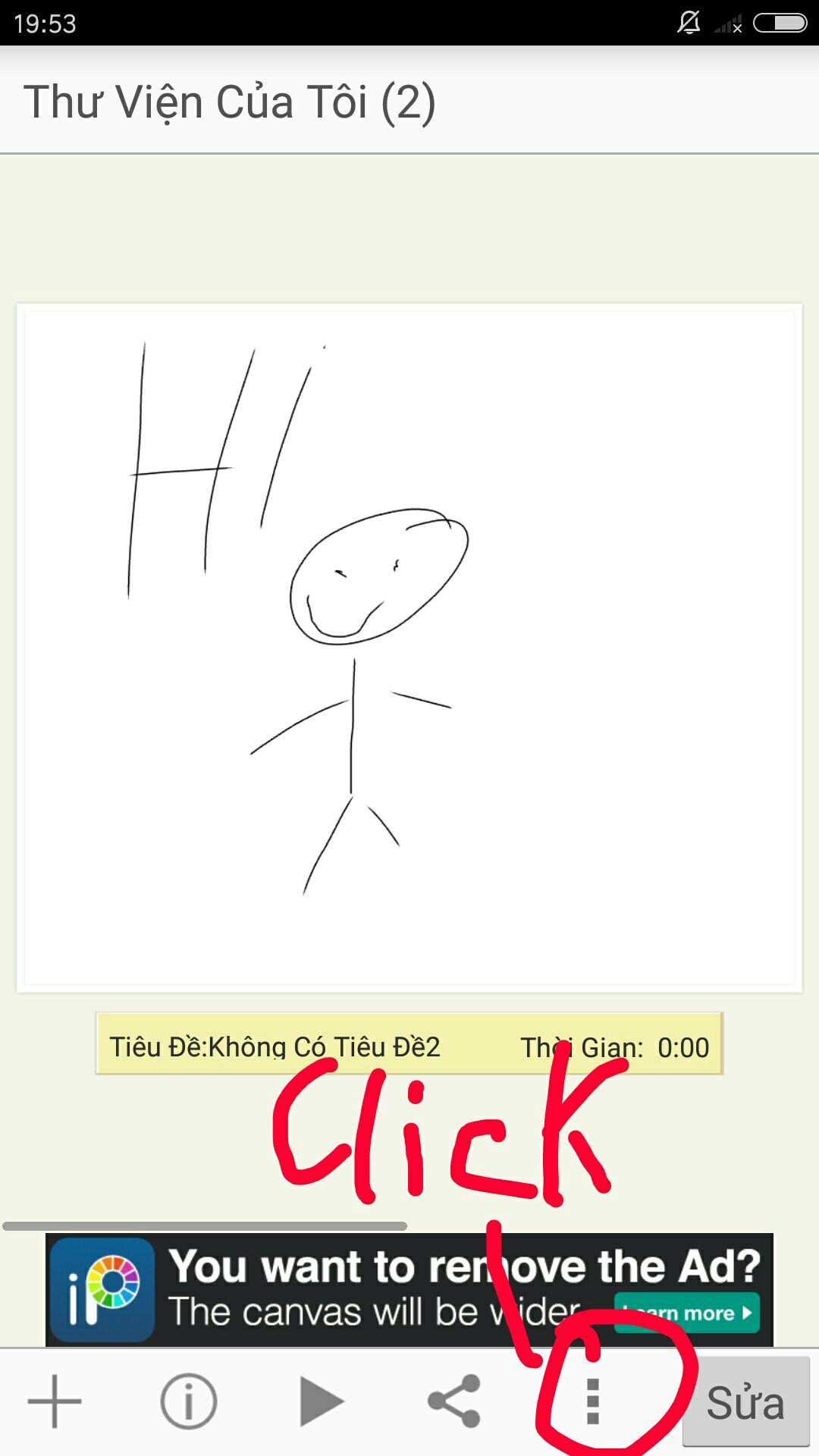
+ Đầu tiên bấm vào dấu ba chấm thẳng hàng dọc trước
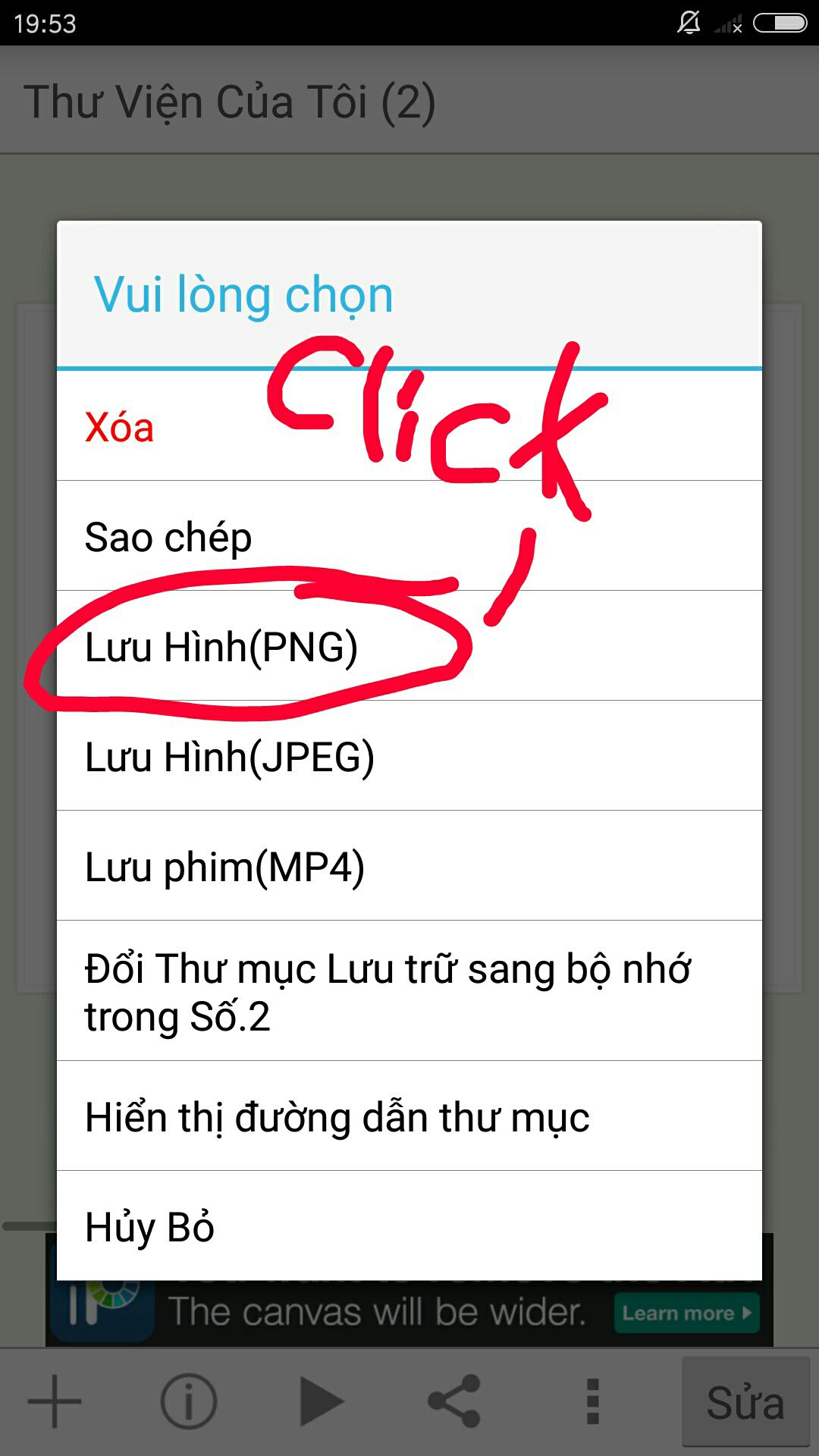
+ Một cái ô hiện lên với mấy dòng chữ trong đó, tìm và bấm vào cái ghi "Lưu Hình(PNG)"
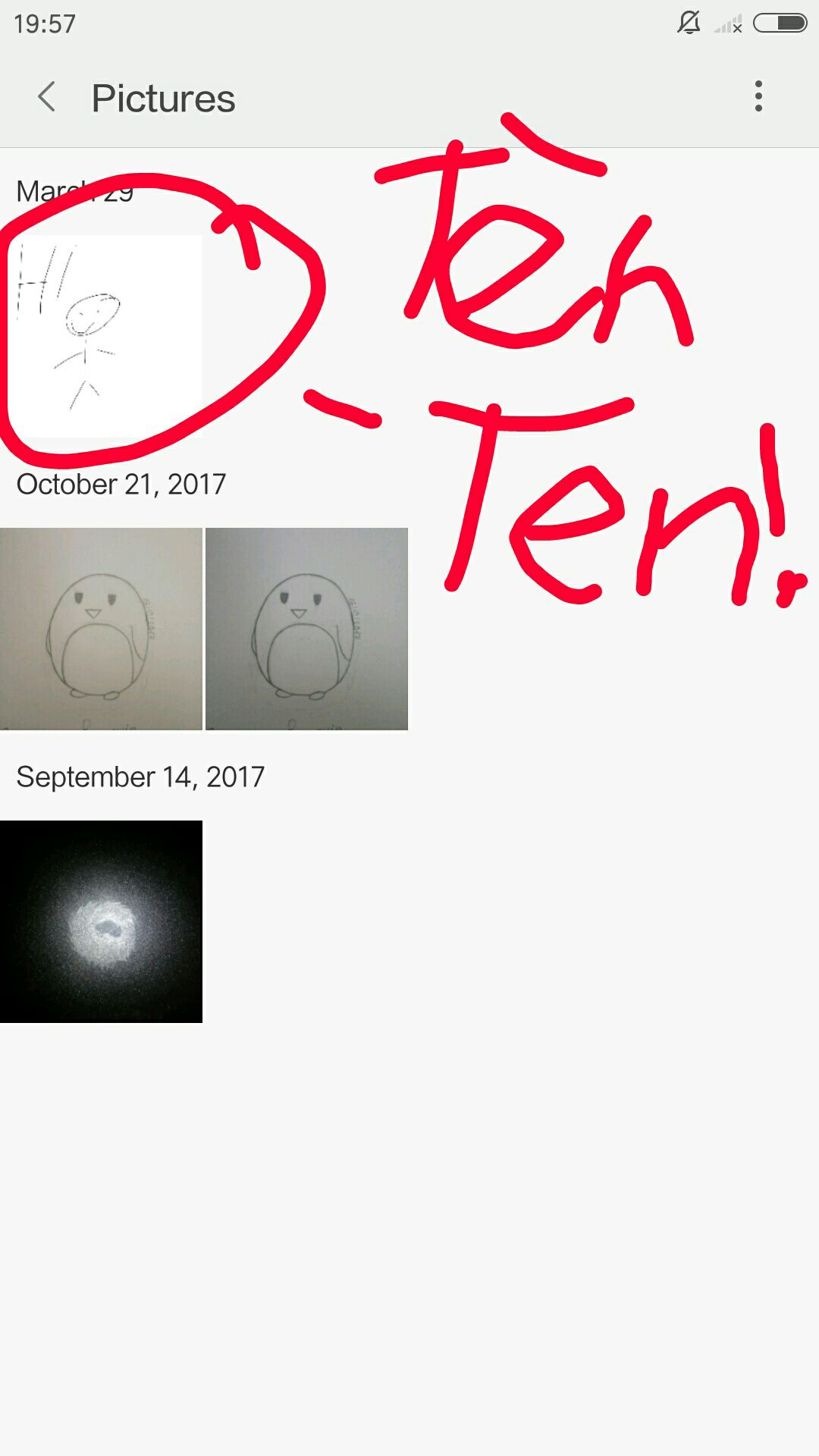
+ Xong rồi, đi kiểm tra thư viện ảnh của mấy chế đi OwO
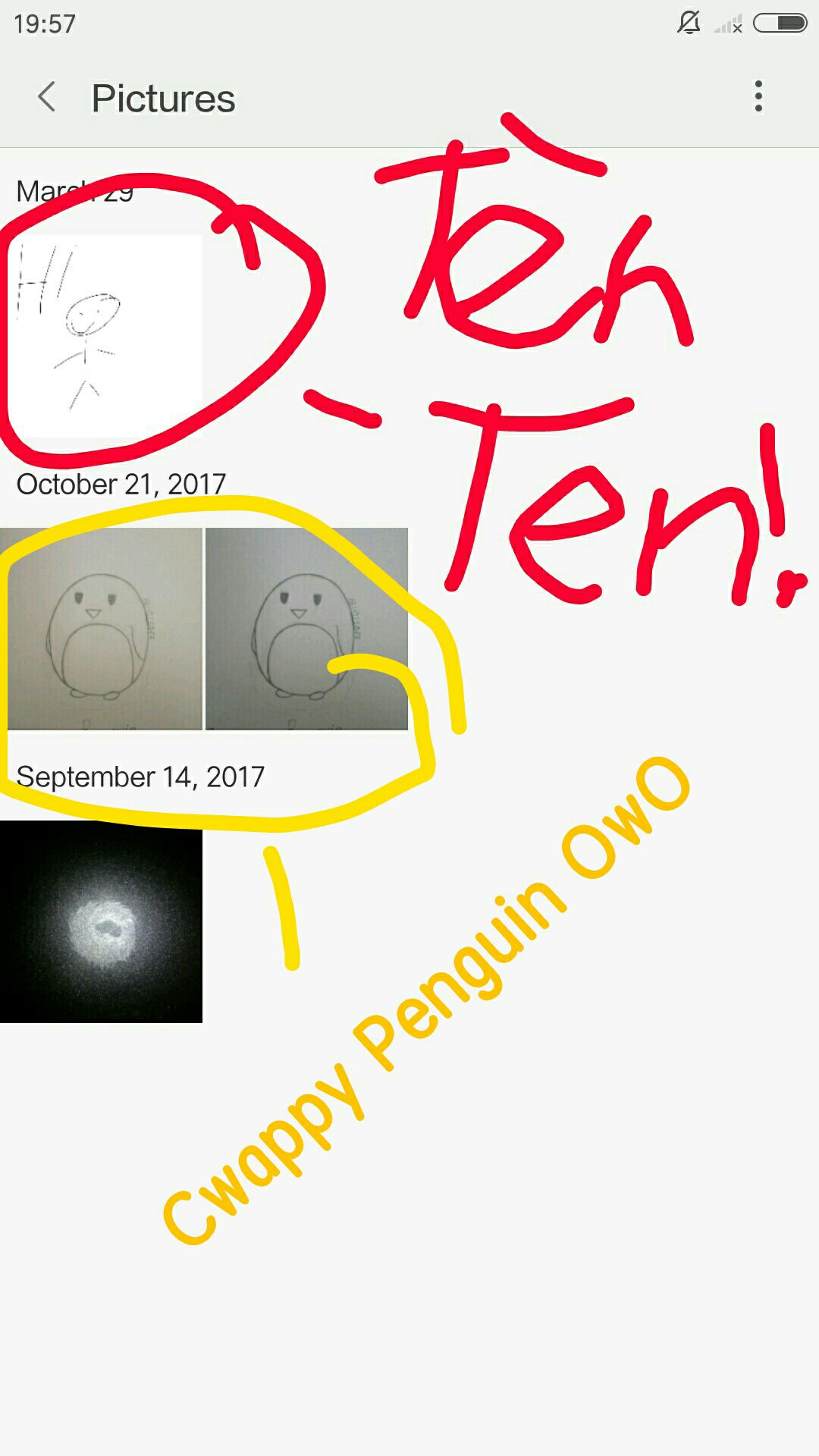
Kem đánh răng P/s: Cwappy Penguin OwO
- IPad (mấy tấm ảnh chụp nên hơi khó nhìn :v):
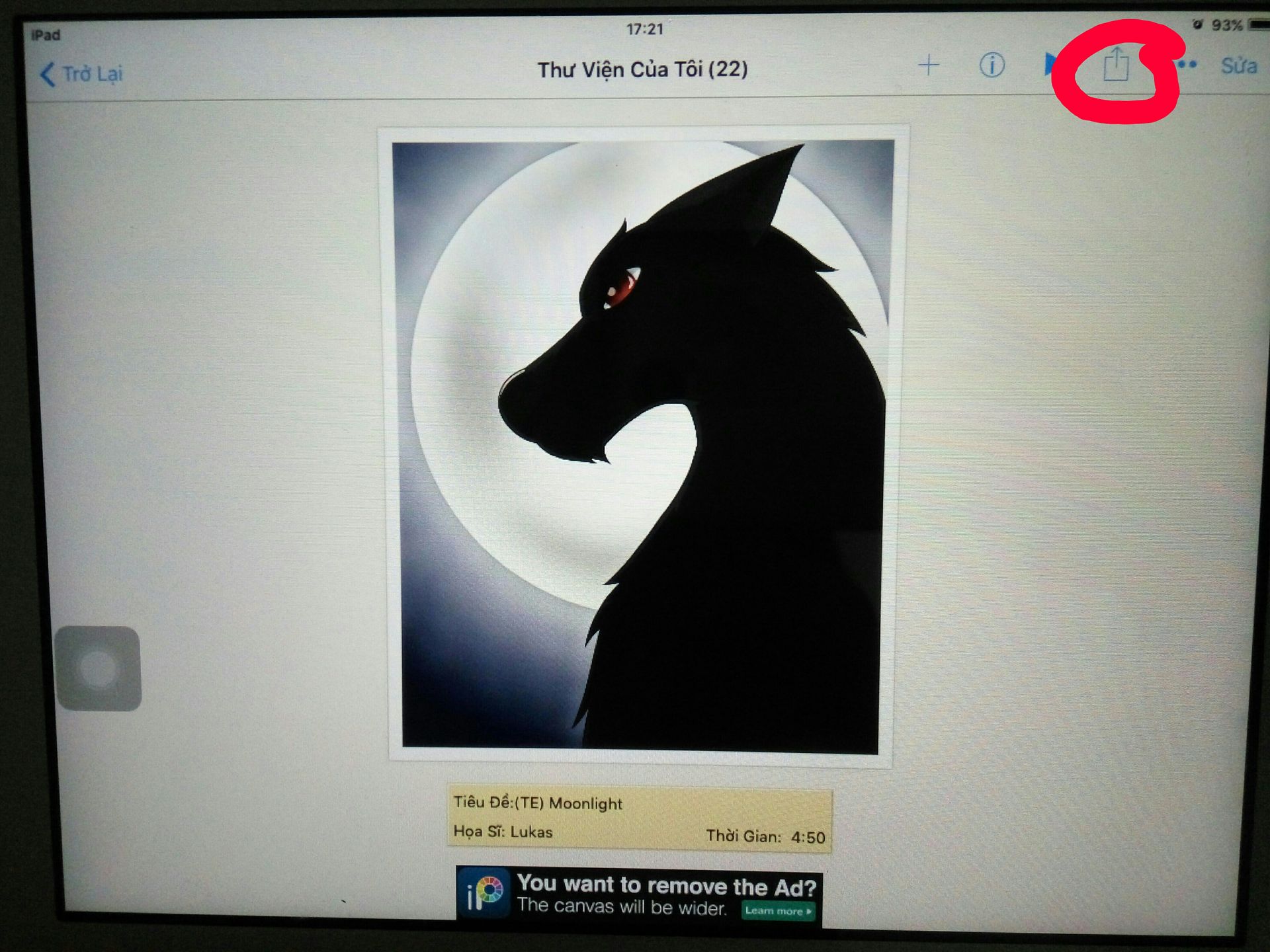
+ Bấm vào cái ô vuông có cái mũi tên hướng lên
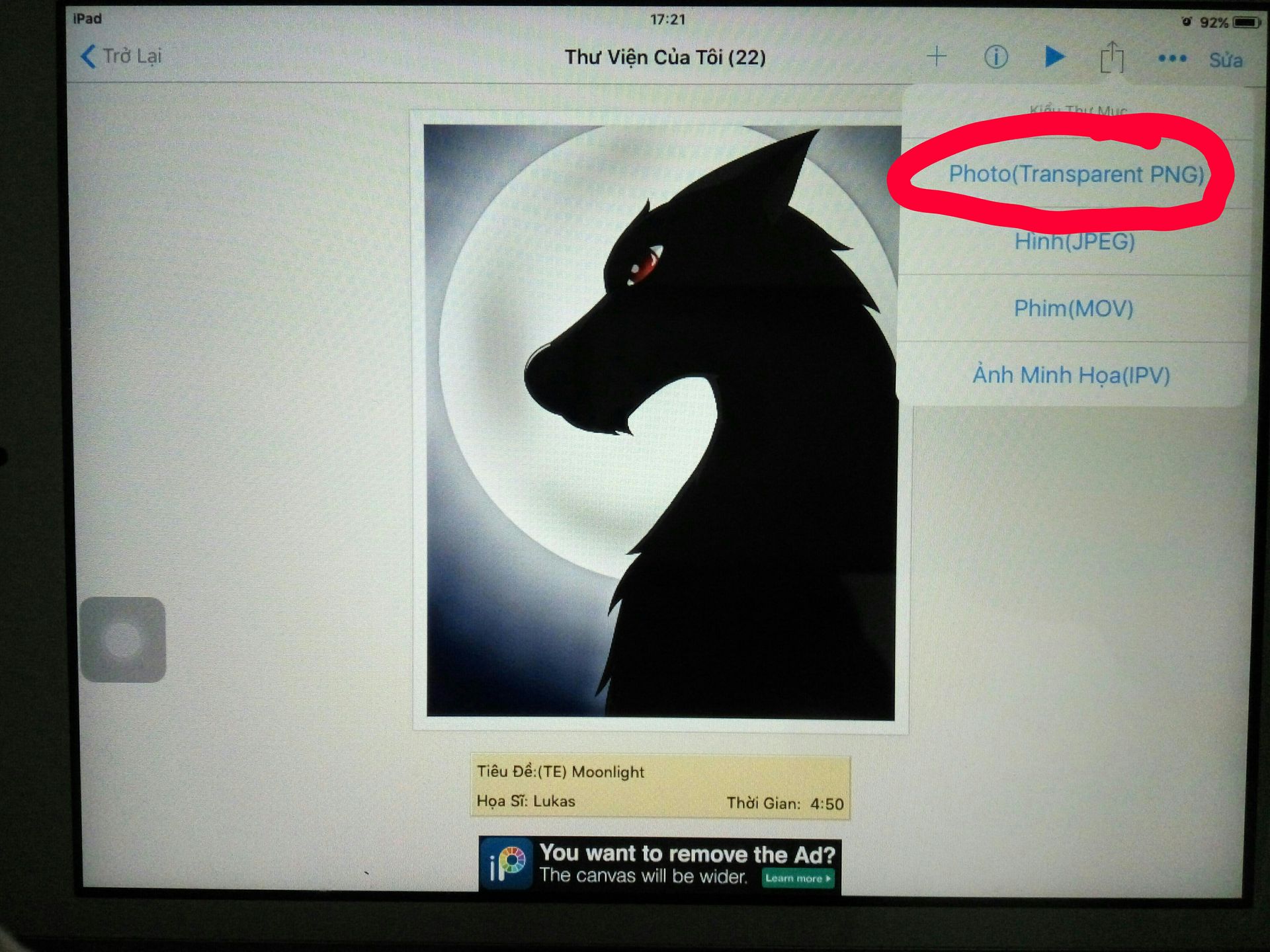
+ Nó sẽ hiện lên một cái khung có mấy dòng chữ, tìm và bấm vào cái ghi "Photo(Transparent PNG)"
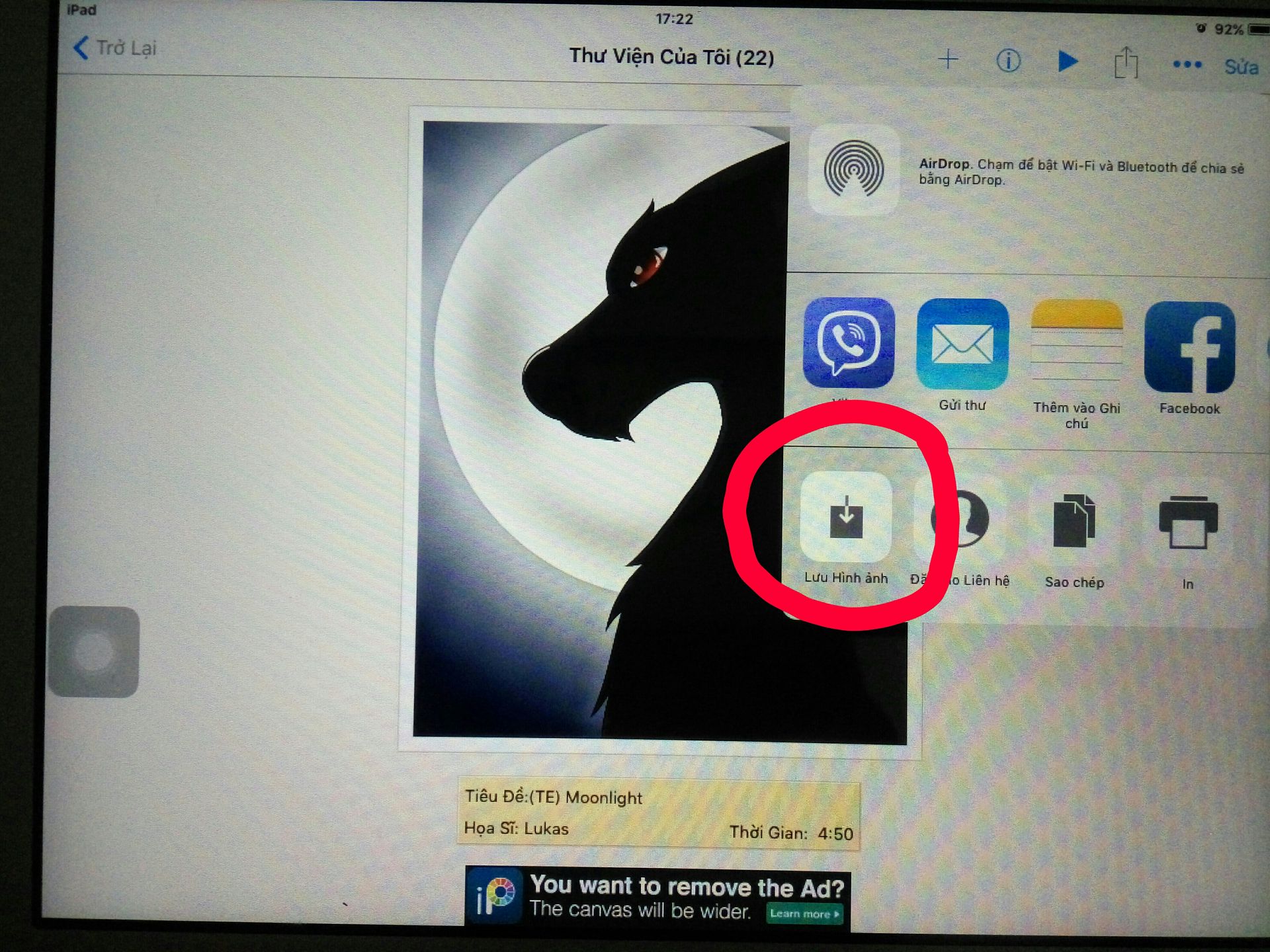
+ Nó sẽ hiện một cái khung khác với mấy ô vuông nhỏ ở trong, tìm và bấm cái ô vuông có cái ô vuông khác có cái mũi tên chỉa xuống, phía dưới nó sẽ có chữ "Lưu Hình Ảnh" (hoặc bất cứ cái gì có nghĩa là "lưu") nhỏ
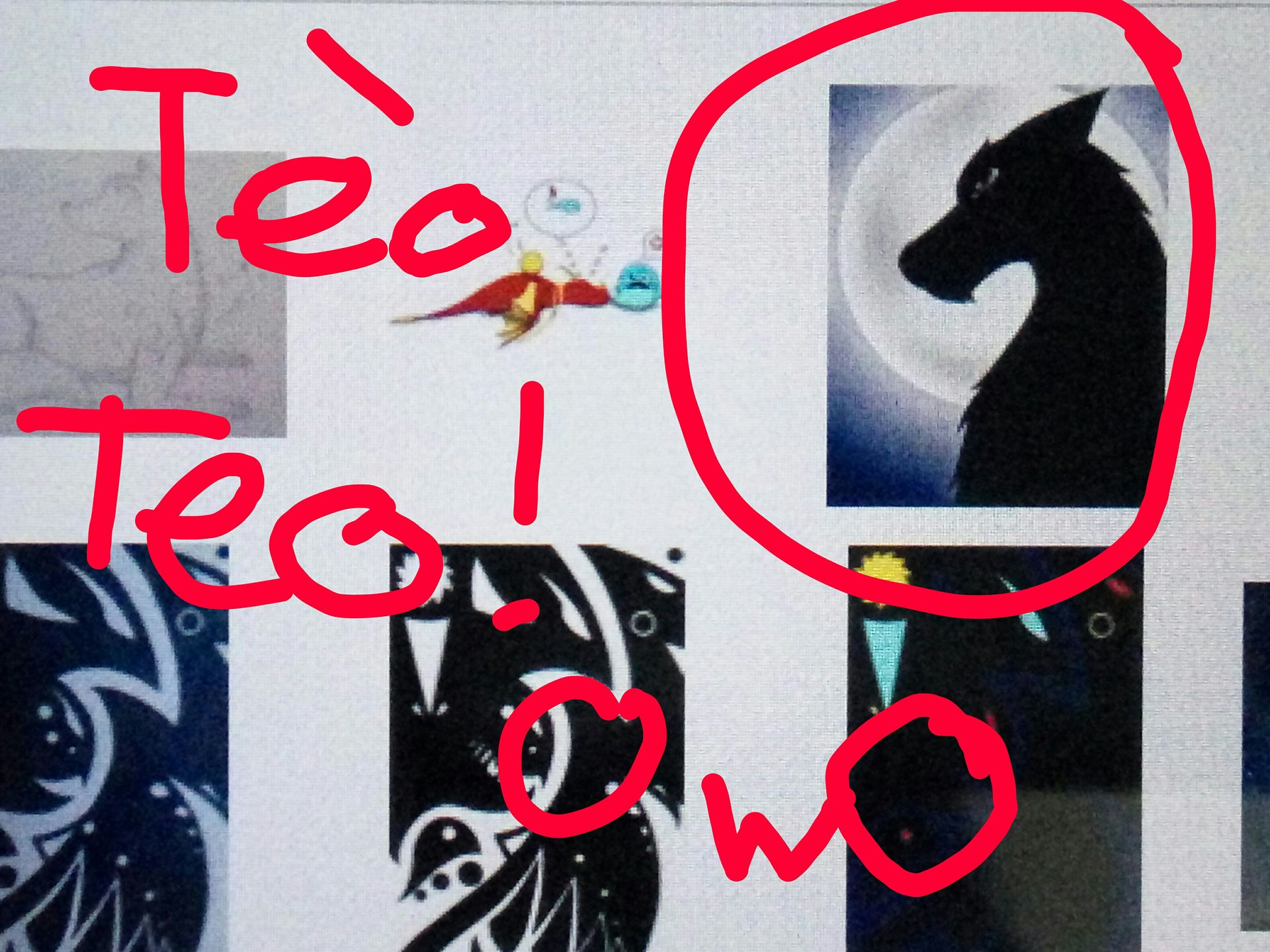
+ Thế là xong, đi kiểm tra thư viện ảnh của mấy chế đi OwO
MediBang:
- Điện thoại:
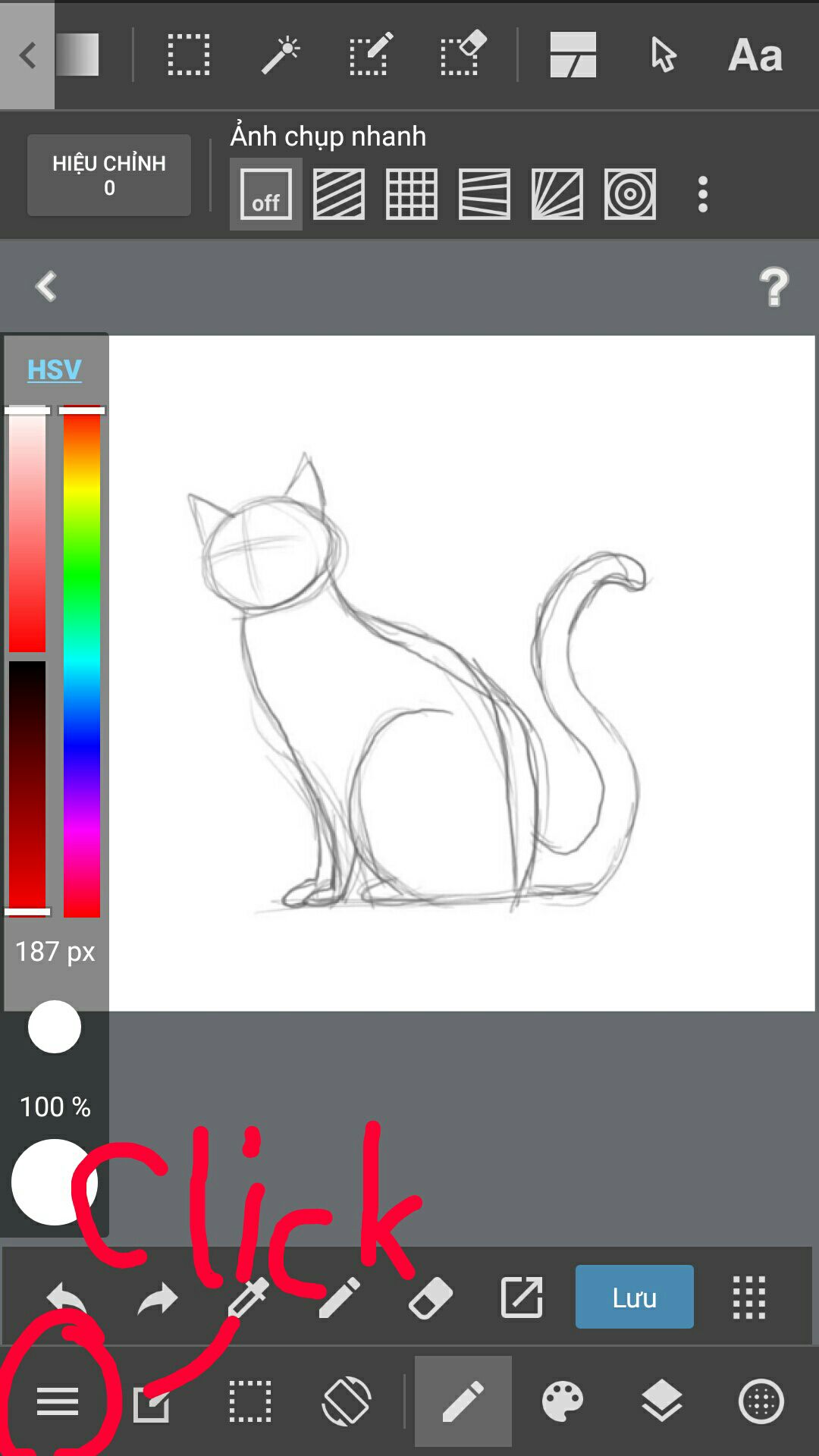
+ Tìm ba dấu gạch thẳng hàng rồi bấm vào
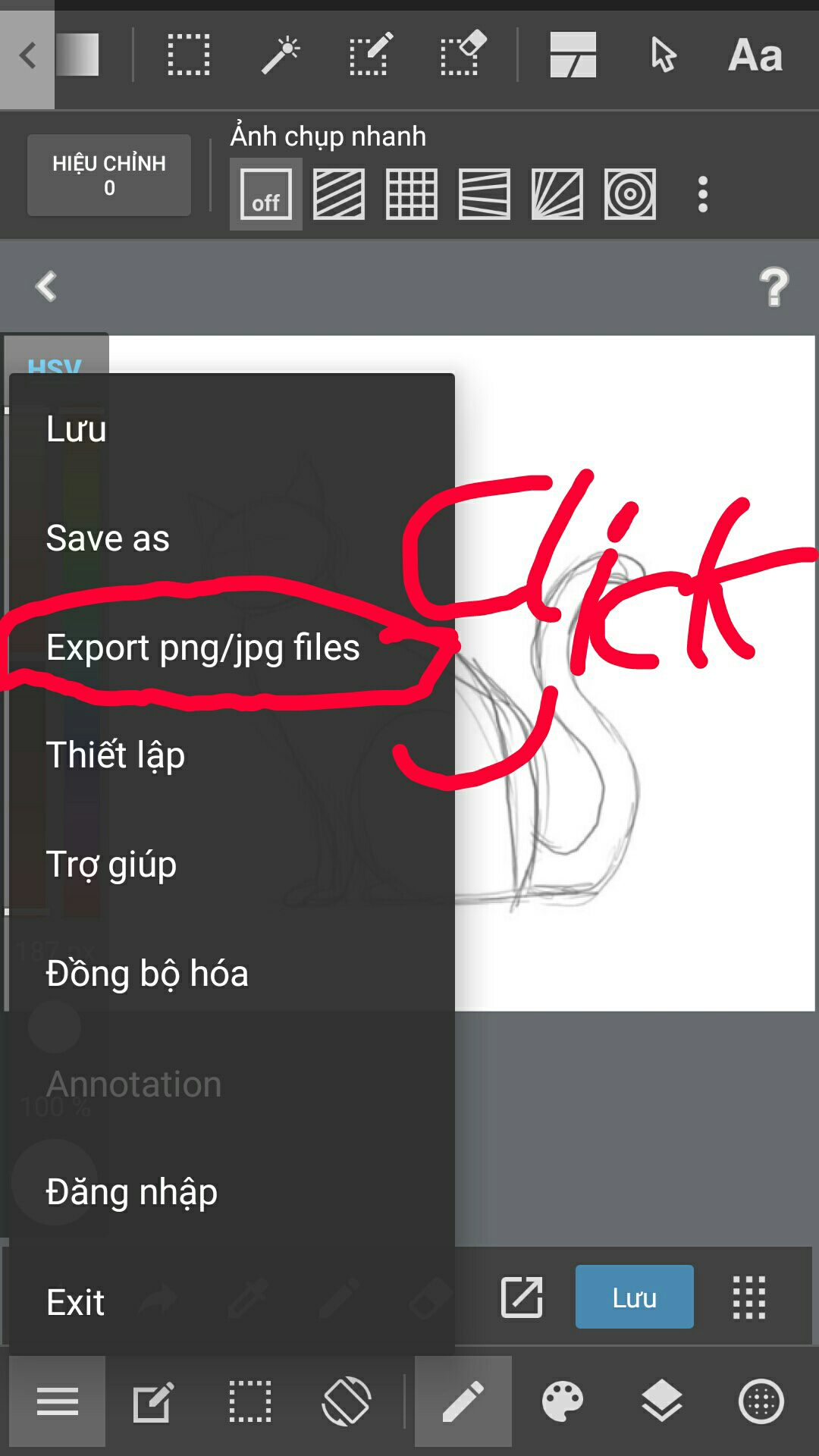
+ Nó sẽ ra một cái khung có mấy hàng chữ, tìm và bấm vào cái ghi "Export png/jpg files"
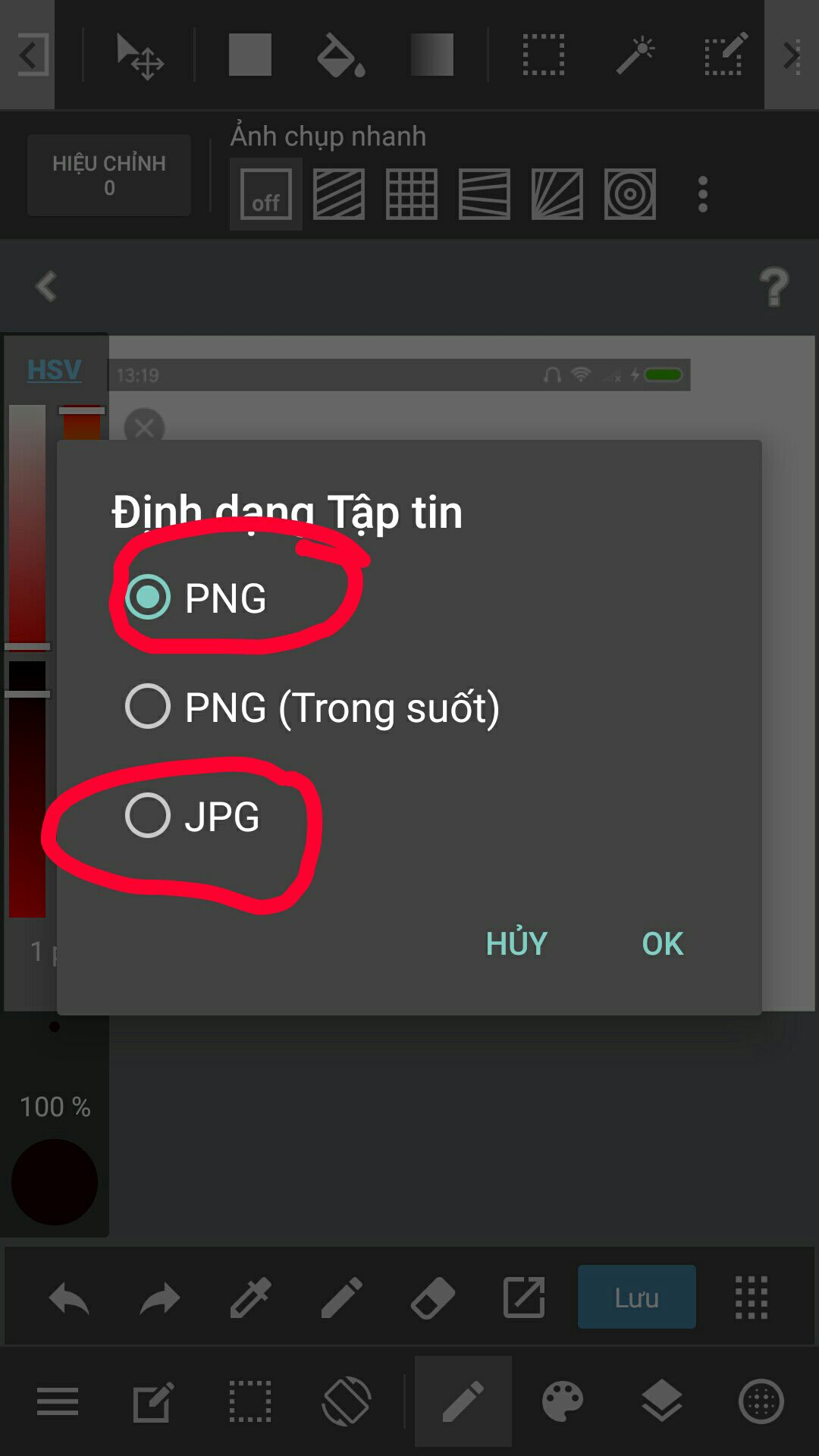
+ Một cái khung khác lại hiện lên, bấm vào "PNG" hay "JPG" cũng được

+ "BÙM" đã xong, đi kiểm tra thư viện ảnh của mấy chế đi OwO
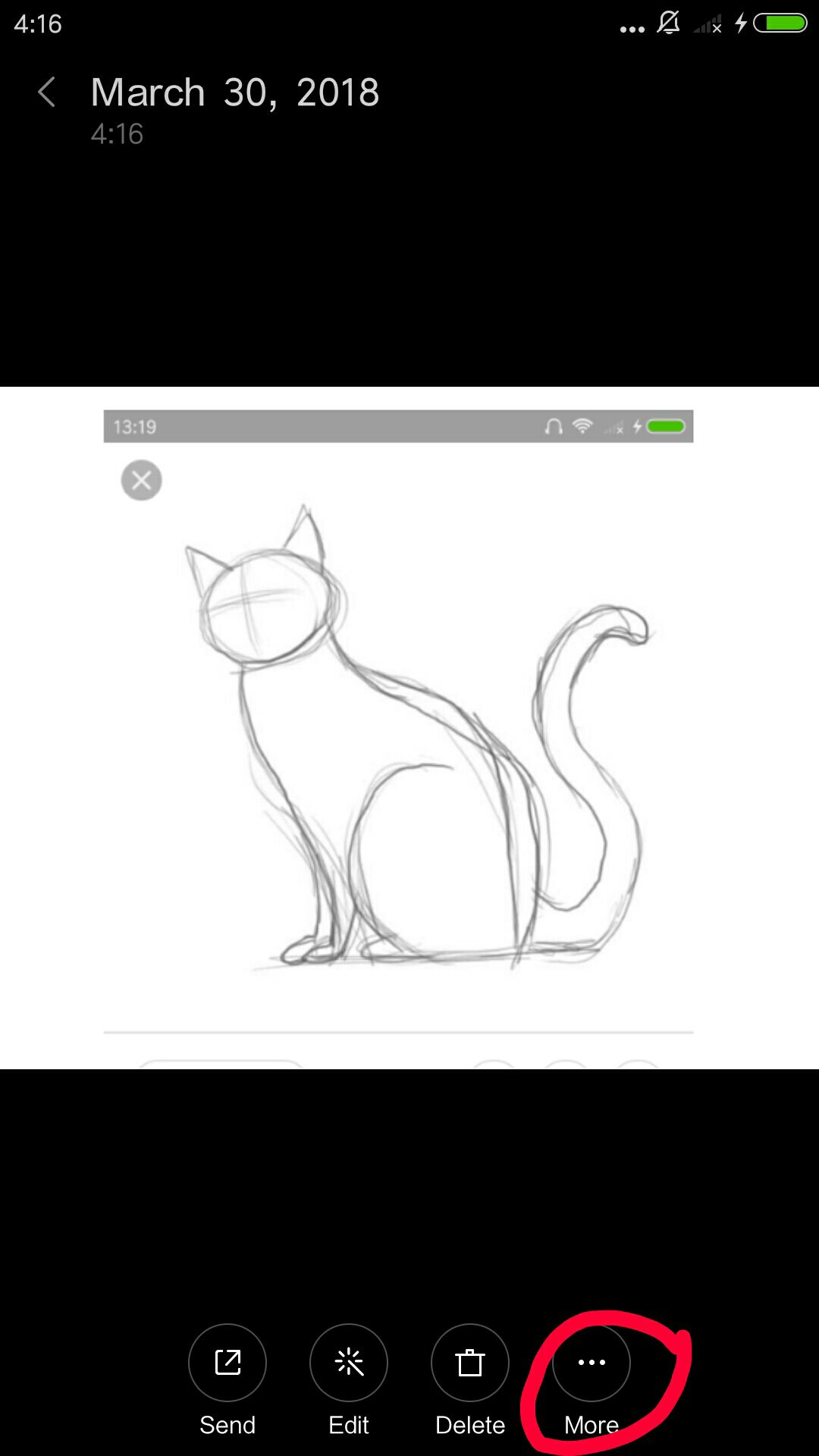
+ Nếu điện thoại mấy chế giống của mình thì nó sẽ hiện cái này, bấm vào dấu ba chấm thì nó sẽ hiện lên một khung khác
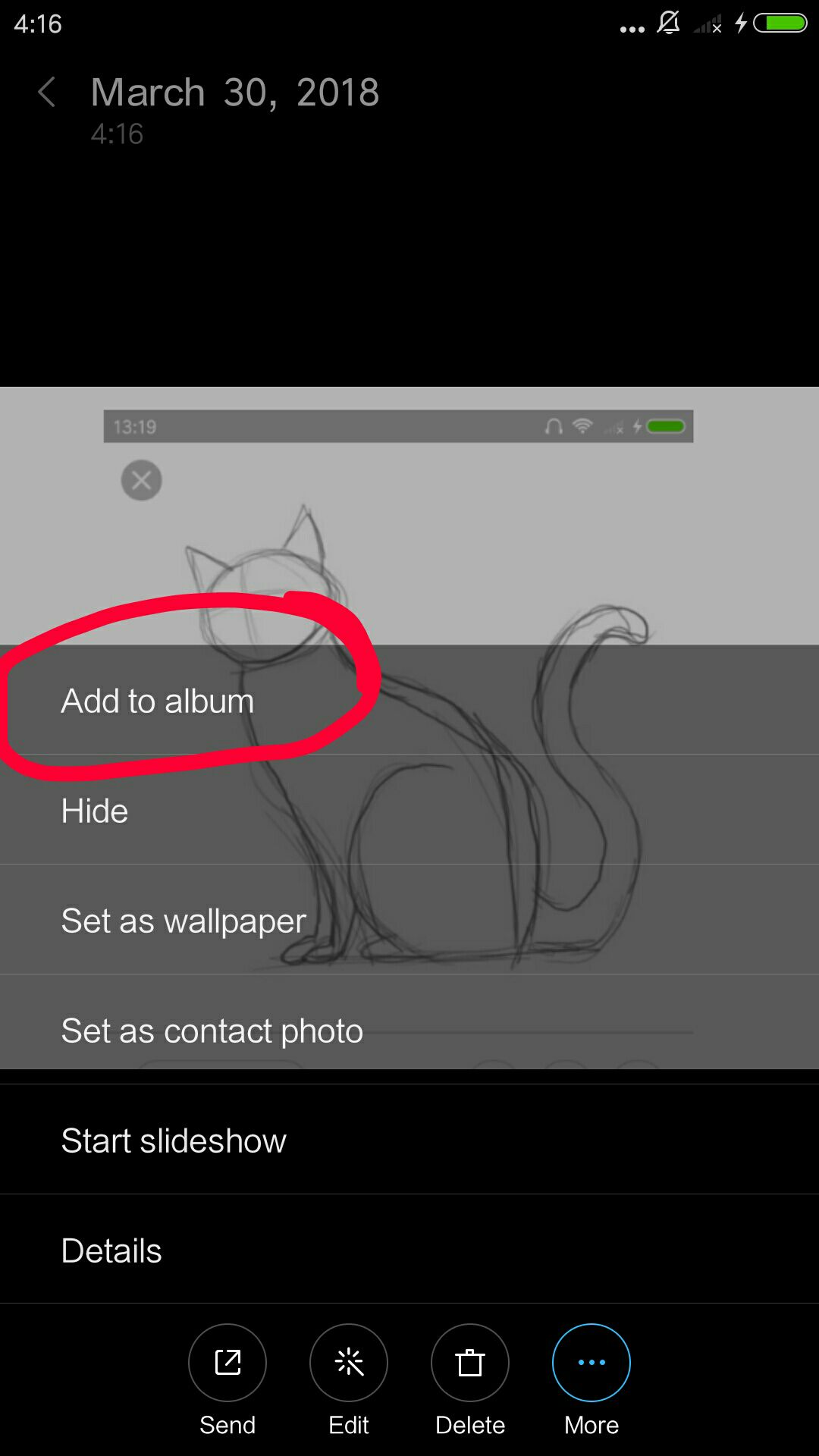
+ Bấm "App to album"
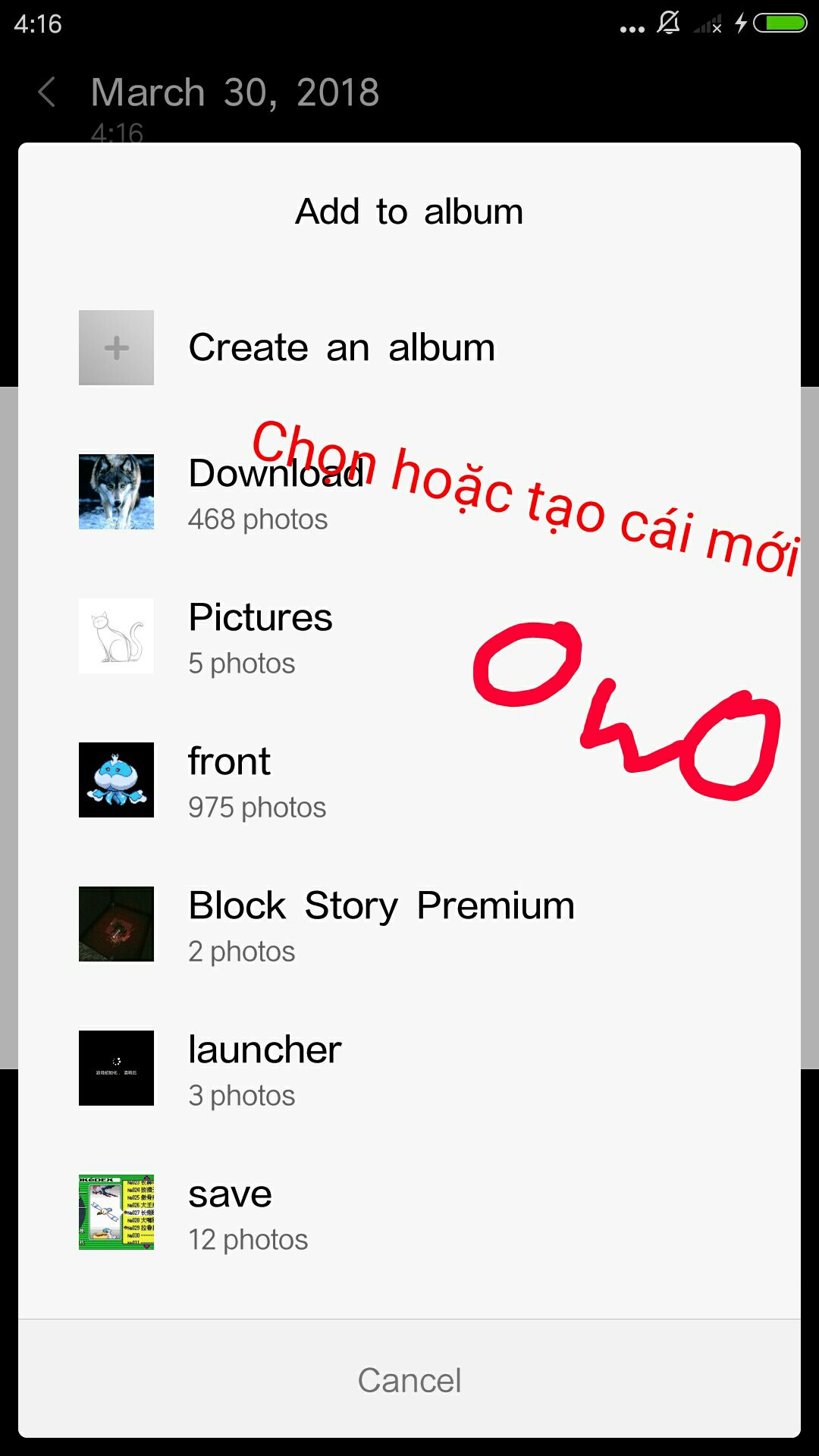
+ Chỉ chọn một cái album hoặc làm cái khác nếu mấy chế muốn là xong OwO
P/s: Thật ra tấm ảnh đã được lưu rồi nhưng có thể chỉ tại mấy chế ko tìm thấy thôi, cách ở trên là để tiết kiệm thời gian tìm ảnh =w=
- IPad:
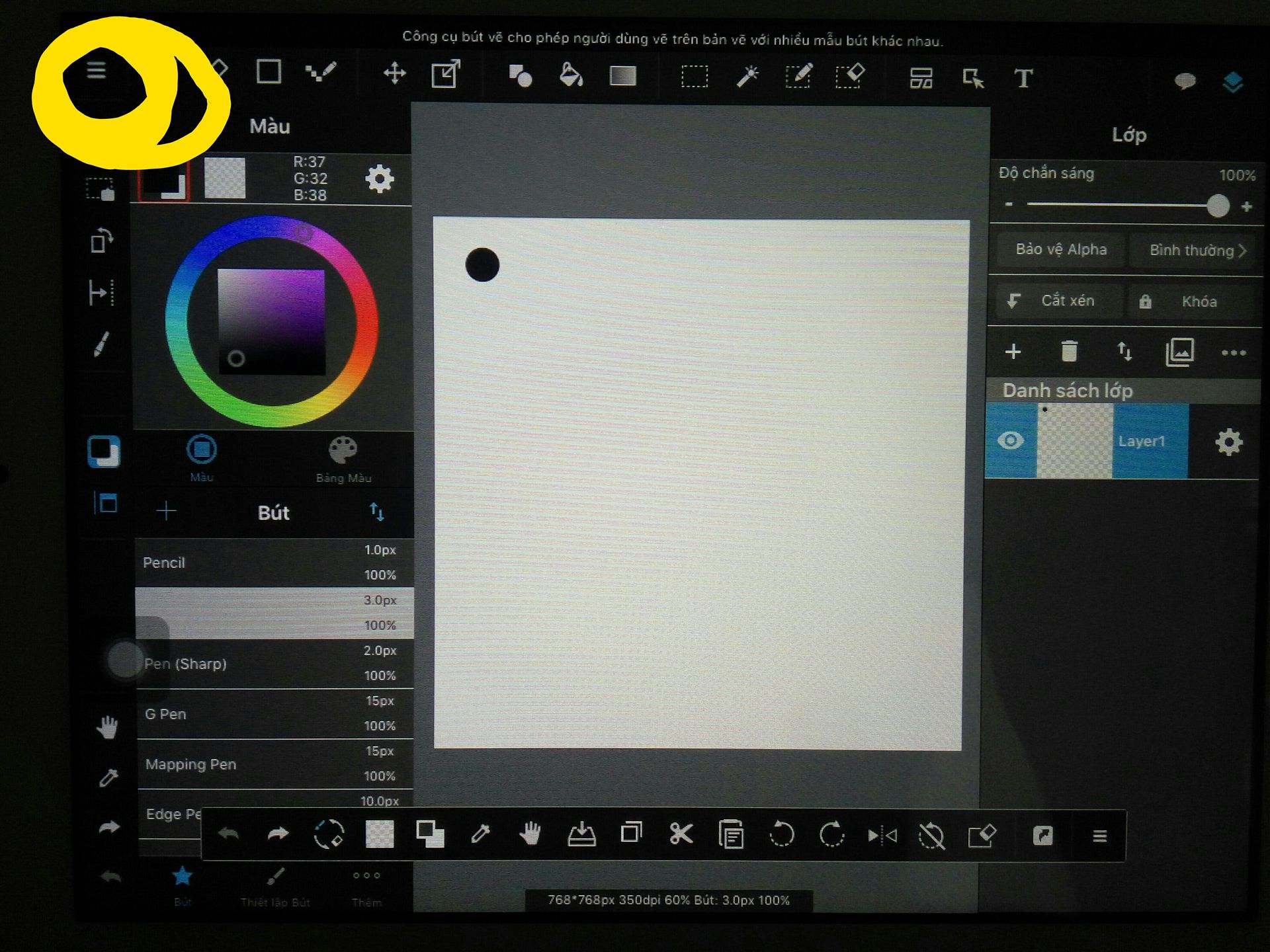
+ Bấm vào ba dấu gạch thẳng hàng
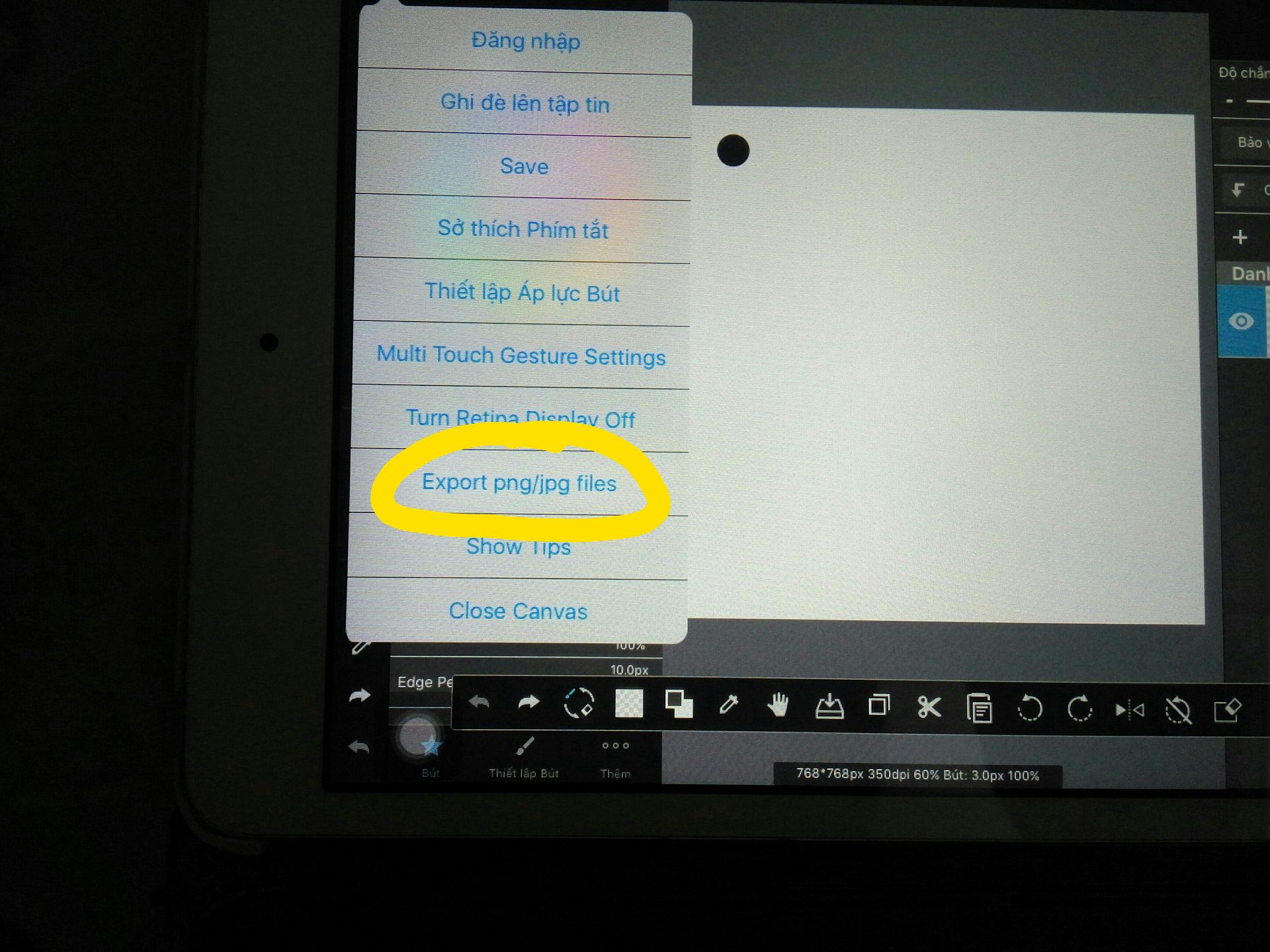
+ Nó sẽ hiện ra một cái khung, bấm vào "Export png/jpg files"
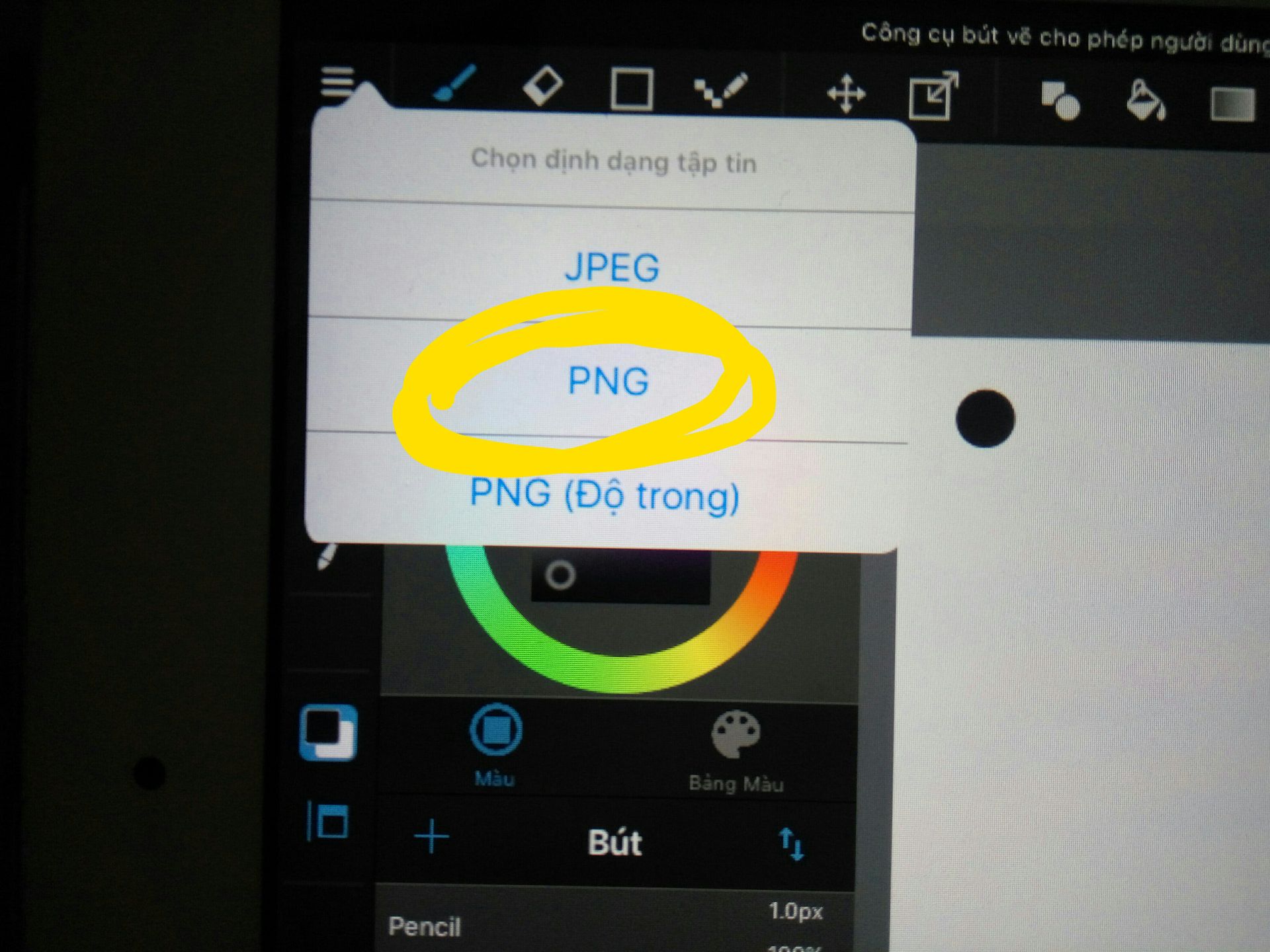
+ Nó sẽ hiện ra một cái khung khác nhỏ hơn, bấm vào "PNG"
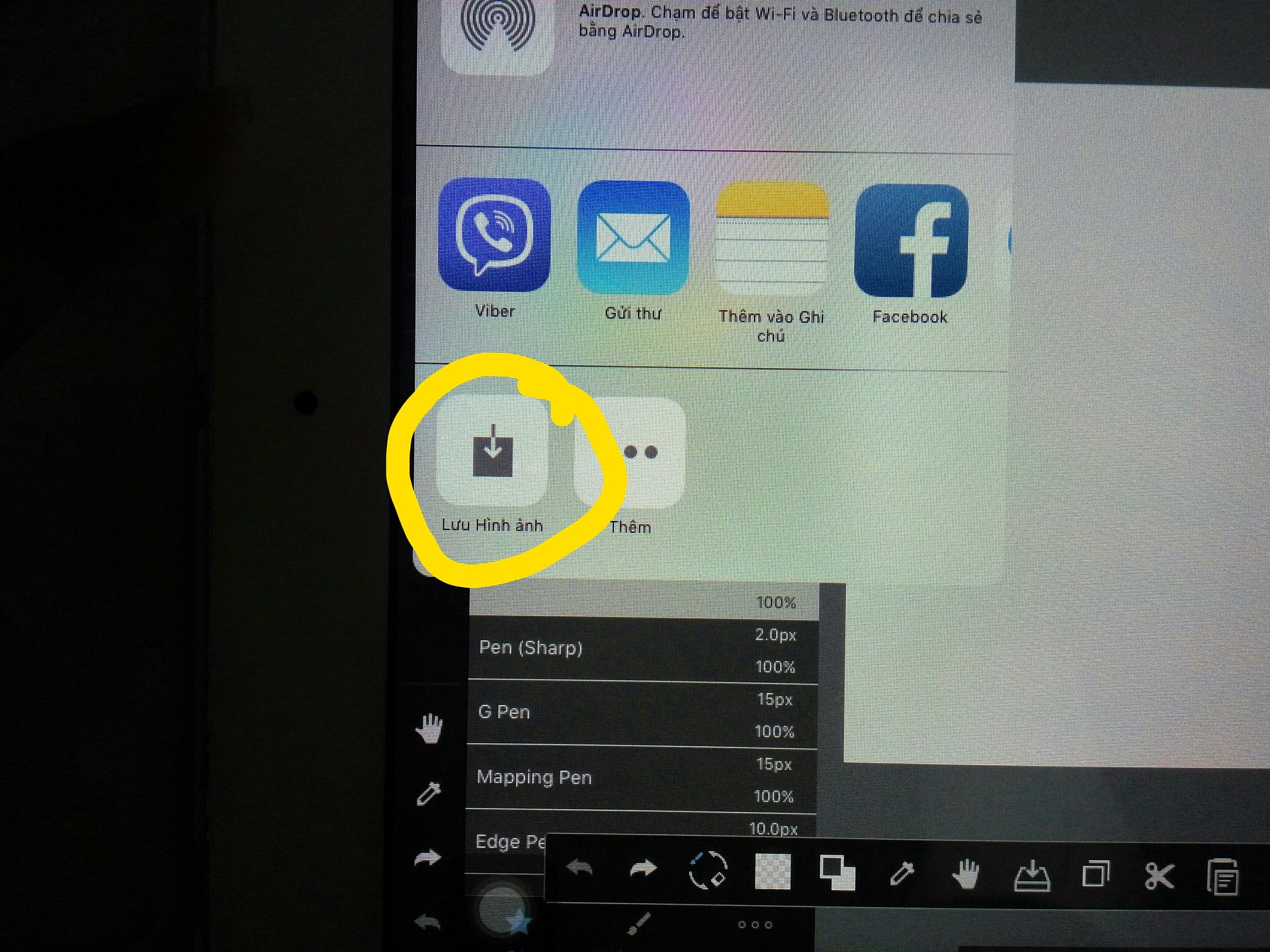
+ Nó sẽ tiếp tục hiện lên một cái khung khác (lắm khung thế mài >:v), bấm vào chỗ mình đã khoanh ở ảnh trên
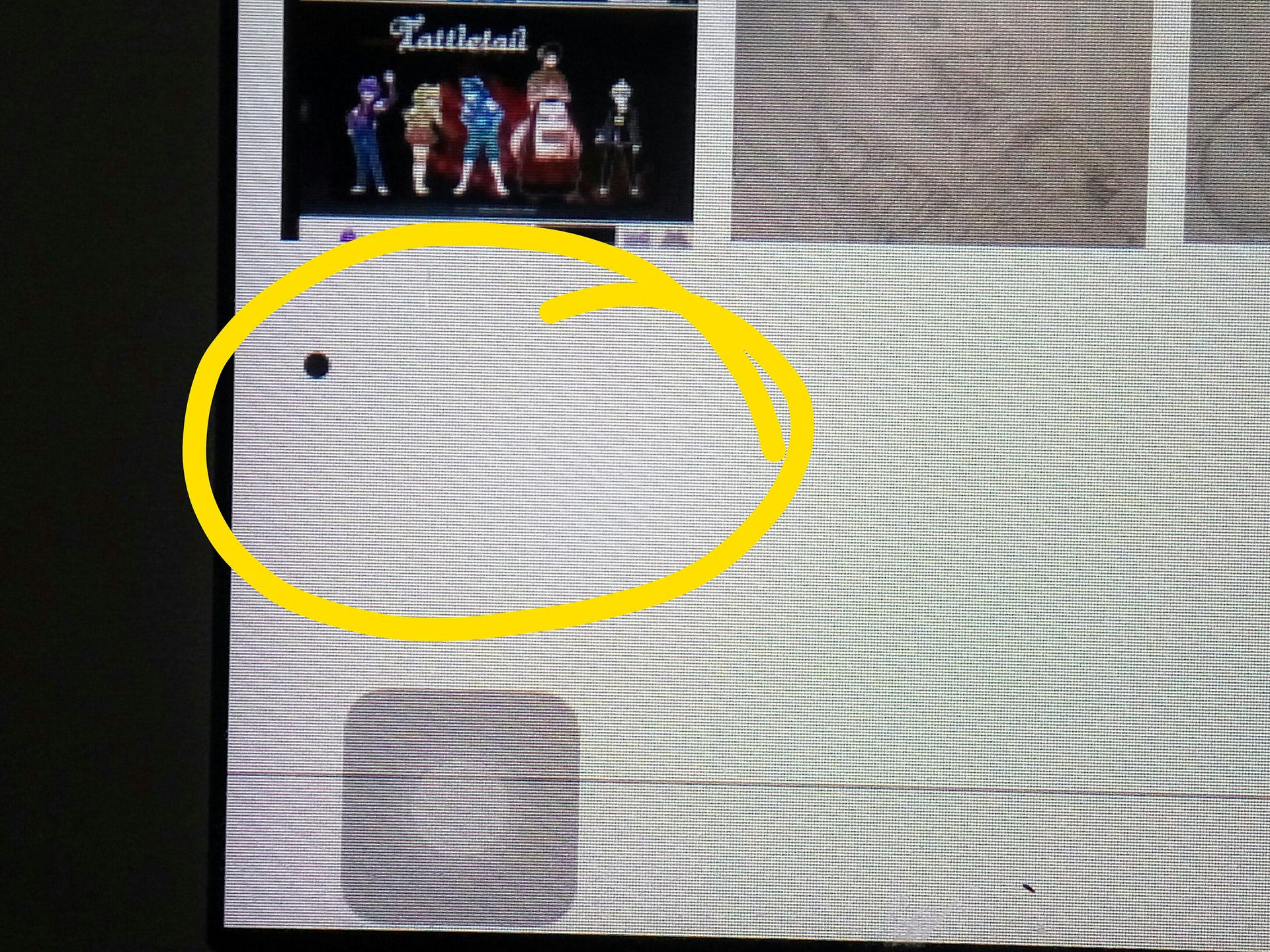
+ Done! Vào thư viện ảnh kiểm tra đi OwO
Hết chap, vừa đúng 20 tấm ảnh :vvv
Nếu mấy chế muốn biết thêm cái gì về 2 phần mềm vẽ đó (hoặc cái khác cũng được) thì cứ bình luận =w=
Bái bai OwO
Bạn đang đọc truyện trên: Truyen247.Pro